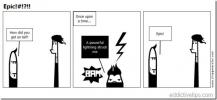Ako synchronizovať svoje záložky Firefox v rôznych počítačoch pomocou Xmarks
Predpokladajme, že máte dva počítače, jeden doma a druhý v kancelárii. Doma ste si označili dôležitý článok ako záložku a chceli by ste ho svojim spolupracovníkom ukázať, čo by ste urobili? Predpokladajme inú situáciu, keď máte domáci počítač a prenosný počítač na cestovné účely dôležité webové stránky doma a chceli by ste k nim pristupovať vo svojom laptope pri cestách do vzdialených nikdy pôda.
Xmarks je úžasný doplnok pre Firefox a ďalšie prehliadače, ktoré môžu Okamžitá synchronizácia záložiek medzi viacerými prehliadačmi a počítačmi. V súčasnosti podporuje iba doplnky Firefox, doplnky pre ďalšie prehliadače sa pripravujú už čoskoro. Rozhodol som sa to otestovať na dvoch rôznych počítačoch (kvôli lepšiemu prehľadaniu ich pomenujem Počítač A a Počítač B), ktoré používajú rovnakú verziu prehliadača Firefox, ale rôzne verzie operačného systému Windows.
Xmarks funguje synchronizácia záložiek so serverom servera, musíte si s nimi vytvoriť účet, aby ste mohli začať. Po vytvorení účtu v službe Xmarks kliknite pravým tlačidlom myši na ikonu Xmark na pravej strane stavovej lišty a vyberte položku Xmarks Settings.
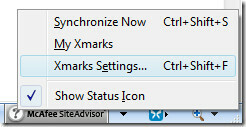
Teraz zadajte svoje užívateľské meno a heslo a kliknite na Synchronizovať teraz.

Začne sa synchronizácia záložiek so serverom.
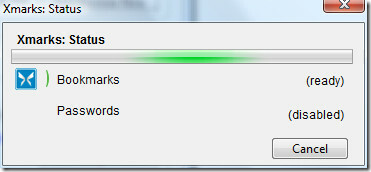
Teraz, ak chcete synchronizovať záložky z počítača A so záložkami z počítača B, nainštalujte Xmarks do počítača B, prihláste sa s rovnakým používateľským menom a heslom a kliknite na Synchronizovať rovnako ako v počítači A. Tentoraz sa od vás budú vyžadovať tri možnosti, ako je to znázornené na obrázku nižšie.
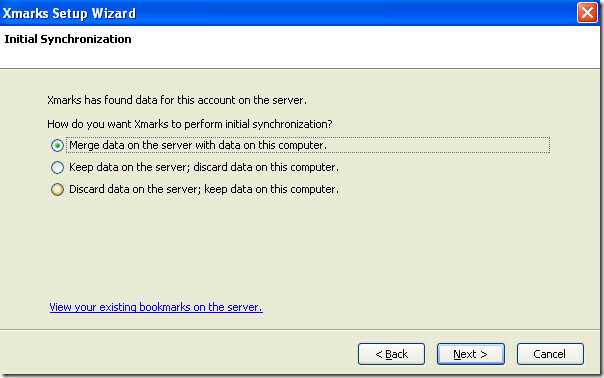
Vyberte prvú možnosť (ktorá je predvolená) a kliknite na Ďalej. V ďalšom kroku znova vyberte prvú možnosť a kliknite na tlačidlo Ďalej.
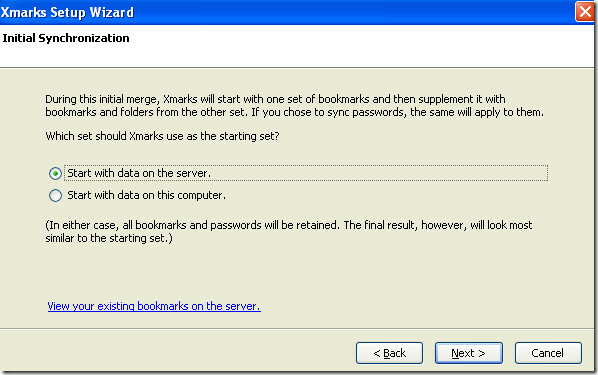
Nakoniec začne synchronizovať vaše záložky a budete môcť vidieť všetky svoje záložky Počítač A v Počítači B a naopak. Ak odstránite ktorúkoľvek záložku z počítača A, odstráni ju z počítača B a naopak.
Poznámka: Zmena sa uskutoční iba po kliknutí na tlačidlo Synchronizovať.
Kvôli prehľadnosti som uviedol príklad medzi dvoma počítačmi, ale môžete synchronizovať záložky medzi viacerými prehliadačmi a počítačmi. Užite si to!
Vyhľadanie
Posledné Príspevky
Pridanie poznámok na webové stránky a zdieľanie obrázkov / videí pomocou vrstiev [Plugin]
vrstvy je úžasný doplnok pre prehliadače Firefox a Google Chrome, k...
Vytvorte si zadarmo komiks online
Premýšľali ste niekedy, prečo nevytvoriť komiks z vtipnej situácie,...
Zálohujte súbory do služby GMail (rýchly tip)
Zálohovanie do e-mailu je bezplatný nástroj pre systém Windows, kto...

![Pridanie poznámok na webové stránky a zdieľanie obrázkov / videí pomocou vrstiev [Plugin]](/f/83ceeb0eb8be39622caeb133a5b1355a.jpg?width=680&height=100)